Definícia formulárov - Pluginy alebo Doplnky
Zde je uvedeno, k čemu lze v ABRA Gen využívat, jsou popsány doplňky různých typů a uvedeny příklady použití.
Na zjednodušenie výkladu budeme používať tiež skratky:
Ďalej nájdete:
V niektorých prípadoch využitia Definovateľných formulárov (UDF formulárov) je potrebné zobrazovať také informácie, pre ktoré buď nie sú prvky Udf formulárov k dispozícii alebo by bola definícia UDF veľmi zložitá. Protože ale takové požadavky mají mnoho variant, lze v takovém případě do Udf formuláře v ABRA Gen použít tzv. "Pluginy" neboli Doplňky.
Plugin alebo doplnok je prvok Udf formulárov, ktorý rovnako ako iné prvky má vlastné nastavenie a spôsob zobrazenia (prípadne aj editácie). Typicky plugin sprostredkováva pre užívateľa zobrazenie komplexných alebo špecifických informácií alebo informácií, ktoré vyžadujú špecifické zobrazenie.
Pluginy sú neoddeliteľnou súčasťou Udf formulárov a nemajú žiadne špecifické licencovanie.
Táto technológia je veľkou mierou využívaná predovšetkým v agendách CallCentra na riešenie rôznych spôsobov zobrazenia informácií k vyhľadanej firme alebo osobe. Využitie ale tieto položky nájdu samozrejme aj v iných agendách.
Vo väčšine doplnkov je možné nastaviť, že sa nemajú načítať dáta doplnku okamžite, ale až na žiadosť užívateľa. Viď popis údaja Vykonávať vyhodnocovanie automaticky v definícii prvku Doplnok v danom Udf formulári. Význam ostatných údajov, ktoré sa nastavujú k jednotlivým doplnkom vyplýva z ich názvu alebo z ich popisu tu.
U doplňků, v jejichž definici se zadává výraz, se tímto výrazem rozumí výraz, který se vyhodnocuje tzv. QREvaluatorem systému ABRA Gen (tentýž je použit např. v předkontacích).
Umožňuje v definícii uviesť odkaz na iný už existujúci Udf formulár.
Tento doplnok s výhodou využijete, pokiaľ máte pre daný Business objekt niekoľko Udf formulárov na zobrazovanie jednotlivých čiastkových informácií a paralelne chcete mať jeden Udf formulár súhrnný, na ktorom budú zobrazené znovu všetky čiastkové informácie, ale naraz. Pomocou tohto doplnku taký súhrnný Udf formulár jednoducho vytvoríte bez nutnosti kopírovať ich obsah - bude sa len jednoducho odkazovať na iné Udf formuláre.
K tomuto doplnku sa okrem údajov popísaných pri prvku Doplnok v definícii Udf formulára zadávajú nasledujúce údaje:
| Nadpis | Popis |
|---|---|
| Definovateľný formulár | Tu vyberiete Udf formulár, ktorého obsah sa má v tomto doplnku zobrazovať. Ponúkajú sa len Udf k danému Business objektu okrem práve editovaného (iná zložitejšia kontrola prípadnej nepriamej rekurzie tu nie je). |
Umožňuje zobrazovať zoznam príloh (Dokumentov) súvisiacich s aktuálnym objektom (ku ktorému je Udf formulár definovaný) prípadne s iným zadaným objektom (ktorého identifikácia musí byť zadaná), a to aj vrátane detailov jednotlivých príloh. Doplnok zobrazuje Dokumenty rovnakým spôsobom, ako je to inde v systéme v záložke Prílohy, viď Záložka Prílohy - všeobecne.
K tomuto doplnku sa okrem údajov popísaných pri prvku Doplnok v definícii Udf formulára zadávajú nasledujúce údaje:
| Nadpis | Popis |
|---|---|
| Zobrazovať aj detail dokumentov | Možnosť začiarknuť, či sa má v Udf formulári zobraziť i pole na zobrazenie "náhľadu" na daný Dokument (viď to isté v spodnej časti záložky Prílohy). |
| Zobrazovať navigátor |
Možnosť zobraziť v Udf formulári pod zoznamom firiem lištu navigátora:
Navigátor v tejto záložke obsahuje tlačidlá:
|
| Vlastná identifikácia objektu / Trieda |
Ak sa tento doplnok umiestni na Udf formulár prislúchajúci k objektu, ku ktorému existujú väzby na Dokumenty, nie je potrebné už definovať výraz. Ak to tak nie je alebo ak chce užívateľ v doplnku zobrazovať Dokumenty k inému objektu, musí zadať Vlastnú identifikáciu objektu, tzn. CLSID (identifikačné GUID) Business objektu danej triedy, ku ktorému pripojené Dokumenty chce zobrazovať, a vo výraze napísať výraz, ktorý bude vracať ID objektu, ku ktorému sa majú Dokumenty zobrazovať. Objasníme na príklade: Majme zákazky, kde každá zákazka je určená pre určitú osobu. Chceme si k zákazke osobu zadávať z číselníka osôb a zobrazovať si aj s ňou súvisiace prílohy. K zákazke si teda nadefinujeme číselníkovú extra Udf položku (napr. X_osoba), viď Definícia položiek, do ktorej budeme ku každej zákazke zadávať výberom z adresára osôb osobu, pre ktorú je naša zákazka určená. Ďalej si nadefinujeme Udf formuláre na zadanie tejto položky a tiež si do nich vložíme prvok Doplnok typu Dokument. Musíme tu zadať triedu objektu zákaziek a výraz s odkazom na Udf položku na zadanie osoby resp. ID osoby v nej zadanej, viď obrázok: Príklad definície Vlastnej identifikácie objektu pre doplnok Dokumenty Príklad výsledného Udf formulára k objektu Zákazka, kde sa k osobe zadanej k danej zákazke zobrazujú dokumenty, ktoré sú k nej pripojené (viď záložka Prílohy danej osoby) Třídu daného Business objektu můžete dohledat v popisu Struktur a definic GenDoc.chm. V dokumentácii GenDoc.chm sú CLSIDBusiness objektov uvedené ako v nekomprimovanom dlhšom 36-znakovom tvare (32 znakov vr. pomlčiek), resp. v 38-znakovom (vr. pomlčiek, zátvoriek), tak v pakovanom 26-znakovom tvare (viď PackedGUID), v ktorom sa používajú v programe (podľa nich je tiež možné popis v dokumentácii GenDoc.chm rýchlo dohľadať). |
| Výraz | Položka na zadanie vlastného výrazu. Výraz môžete zapísať ručne alebo ho môžete zostaviť komfortnejšie pomocou Editora výrazov, ktorý si môžete vyvolať po stlačení funkčného tlačidla Edituj. Kedy je a kedy nie je potrebné pri tomto doplnku výraz zadávať, je detailne objasnené v predchádzajúcej položke. |
Zobrazuje firmy prislúchajúce k osobe, ktorej ID sa zistí vyhodnotením zadaného výrazu. Doplnok ďalej podporuje aj možnosť zobrazenia vybranej firmy v číselníku firiem (viď ďalej funkcia "Do číselníka" v navigátori doplnku).
K tomuto doplnku sa okrem údajov popísaných pri prvku Doplnok v definícii Udf formulára zadávajú nasledujúce údaje:
| Nadpis | Popis |
|---|---|
| Zobrazovať informačný panel | Možnosť začiarknuť, či sa má v Udf formulári zobraziť i pole na zobrazenie "náhľadu" na daný Dokument (viď to isté v spodnej časti záložky Prílohy). |
| Zobrazovať navigátor |
Možnosť zobraziť v Udf formulári pod zoznamom firiem lištu navigátora: Navigátor v tejto záložke obsahuje tlačidlá:
|
| Výraz |
Položka na zadanie vlastného výrazu. Výraz môžete zapísať ručne alebo ho môžete zostaviť komfortnejšie pomocou Editora výrazov, ktorý si môžete vyvolať po stlačení funkčného tlačidla Edituj. Tu je potrebné zadať výraz, ktorý bude vracať ID osoby, ku ktorej sa majú firmy zobrazovať. Objasníme na príklade: Majme zákazky, kde každá zákazka je určená pre určitú osobu. Chceme si k zákazke osobu zadávať z číselníka osôb a zobrazovať si aj s ňou súvisiace firmy. K zákazke si teda nadefinujeme číselníkovú extra Udf položku (napr. X_osoba), viď Definícia položiek, do ktorej budeme ku každej zákazke zadávať výberom z adresára osôb osobu, pre ktorú je naša zákazka určená. Ďalej si nadefinujeme Udf formuláre na zadanie tejto položky a rovnako si do nich vložíme prvok Doplnok typu Firmy prislúchajúce k osobe. Musíme tu zadať výraz s odkazom na Udf položku na zadanie osoby resp. ID osoby v nej zadanej, tzn. v našom prípade X_Osoba.ID: Príklad výsledného Udf formulára k objektu Zákazka, kde sa k osobe zadanej k danej zákazke zobrazujú firmy, ktoré sú k nej pripojené (viď záložka Firmy k danej osobe). |
Umožňuje v Udf formulári zobraziť web zodpovedajúci webovej adrese, ktorá sa zistí vyhodnotením zadaného výrazu.
Chování doplňku ovlivňuje parametr
K tomuto doplnku sa okrem údajov popísaných pri prvku Doplnok v definícii Udf formulára zadávajú nasledujúce údaje:
| Nadpis | Popis |
|---|---|
| Zobrazovať webovú adresu | Možnosť zobraziť v Udf formulári aj vypočítanú URL adresu (vyhodnotenú zo zadaného výrazu). |
| Zobrazovať tlačidlá na ovládanie prehliadača | Možnosť zobraziť v Udf formulári aj tlačidlá na posun dozadu a dopredu, obnovenie a tlačidlo na vyvolanie plnohodnotného webového prehliadača. Ich význam je zrejmý. |
| Výraz |
Položka na zadanie vlastného výrazu. Výraz môžete zapísať ručne alebo ho môžete zostaviť komfortnejšie pomocou Editora výrazov, ktorý si môžete vyvolať po stlačení funkčného tlačidla Edituj. Tu je potrebné zadať výraz, ktorý bude vracať WWW adresu, ktorá sa má zobraziť. Objasníme na príklade: Majme zákazky, kde každá zákazka je určená pre určitú firmu. Chceme si k zákazke priamo zobrazovať web danej firmy. K zákazke si teda nadefinujeme Udf formulár a do neho vložíme prvok Doplnok typu Internetový prehliadač. Musíme tu zadať výraz s odkazom na položku, v ktorej je požadovaná WWW adresa, tzn. v našom prípade Firm_ID.WWWAddress. Pokiaľ potom k zákazke zadáme firmu (viď položky v detaile zákazky), ktorá má v svojich údajoch zadanú WWW adresu, je možné si v Udf formulári zobraziť zodpovedajúcu webovú stránku. |
Zobrazuje kategorizačné údaje prislúchajúce k firme, ktorej ID sa zistí vyhodnotením zadaného výrazu. Vzhľad doplnku, význam položiek a dostupných funkcií v lište navigátora, je podobný ako panel na zobrazenie kategorizačných údajov na subzáložke Kategorizácia v adresári firiem.
Z uvedeného důvodu je zbytečné doplněk používat v definovatelných formulářích k agendě Adresár firiem, přestože je to teoreticky možné.
K tomuto doplnku sa okrem údajov popísaných pri prvku Doplnok v definícii Udf formulára zadávajú rovnaké údaje ako pri doplnku Firmy prislúchajúce k osobe.
Zobrazuje NACE kódy prislúchajúce k firme, ktorej ID sa zistí vyhodnotením zadaného výrazu. Vzhľad doplnku a význam položiek je podobný ako panel na zobrazenie NACE kódov na subzáložke Kategorizácia v adresári firiem. Doplnok ďalej podporuje i možnosť zobrazenia vybraného NACE kódu v číselníku Kódy NACE (viď ďalej popis podobnej funkcie "Do číselníka" v navigátori doplnku Firmy prislúchajúce k osobe).
K tomuto doplnku sa okrem údajov popísaných pri prvku Doplnok v definícii Udf formulára zadávajú rovnaké údaje ako pri doplnku Firmy prislúchajúce k osobe.
Zobrazuje osoby prislúchajúce k firme, ktorej ID sa zistí vyhodnotením zadaného výrazu. Doplnok ďalej podporuje i možnosť zobrazenia vybranej osoby v číselníku Osoby (viď ďalej popis podobnej funkcie "Do číselníka" v navigátori doplnku Firmy prislúchajúce k osobe). Variant predchádzajúceho doplnku Firmy prislúchajúce k osobe, len tu ide o opak, tzn. o zobrazenie súvisiacich osôb k firme.
K tomuto doplnku sa okrem údajov popísaných pri prvku Doplnok v definícii Udf formulára zadávajú rovnaké údaje ako pri doplnku Firmy prislúchajúce k osobe.
Zobrazuje údaje podľa definície panela definovateľných údajov detailu resp. panela definovateľných údajov zoznamu. Nie je tu ale podporovaná editácia definícií, len jej výber. Takto (v doplnku) použitý panel definovateľných údajov nedokáže riešiť agregačné funkcie – používa sa napr. nad zoznamom pri súčasnom označení viacerých záznamov. V prípade, že sú v paneli použité agregačné funkcie, zobrazí sa prázdna bunka. (Takže podobne ako sa to správa v agendách v prípade, že nie je nič označené).
K tomuto doplnku sa okrem údajov popísaných pri prvku Doplnok v definícii Udf formulára zadávajú nasledujúce údaje:
| Nadpis | Popis |
|---|---|
| Panel | Tu vyberiete panel definovateľných údajov, ktorého obsah sa má v tomto doplnku zobrazovať. Ponúkajú sa len užívateľské definície (tzn. neponúkajú sa tu Základné definície dodávané výrobcom) a to globálne aj neglobálne, ktoré sú nadefinované k agende, ktorá zodpovedá hlavnej triede objektu, ku ktorému je definovaný Udf formulár. Tzn. že sa tu neponúkajú definície panelov definované k riadkom (viď panely definovateľných údajov Obsahu) či iným riadkovým údajom danej agendy. |
Umožní zobraziť informácie o vzájomných obchodoch vlastnej a vybranej firmy a o vzájomných pohľadávkach. V podstate funguje ako prehľad pohľadávok a záväzkov (pozri reporty Časová štruktúra pohľadávok a Časová štruktúra záväzkov) realizovaný pre jednu firmu. Berie sa ohľad i na prípadné zásadné opravy a zlučovanie firiem, viď predchodca a nasledovníci firiem. (Tzn. pokiaľ bola firma zadaná na doklade neskôr opravená zásadnou opravou v adresári príp. došlo k zlučovaniam firiem.) Je možné určiť, za aké obdobie sú dané informácie požadované.
K tomuto doplnku sa okrem údajov popísaných pri prvku Doplnok v definícii Udf formulára zadávajú nasledujúce údaje:
| Nadpis | Popis |
|---|---|
| Obmedzovať podľa dátumu dokladu | Možnosť obmedziť podľa dokladov vystavených len v zadanom časovom intervale. |
| Zohľadňovať zálohové listy | Viď popis rovnomenného prvku v reportoch Časová štruktúra pohľadávok a Časová štruktúra záväzkov. |
| Zohľadňovať dobropisy daň. zál. listov | Viď popis rovnomenného prvku v reportoch Časová štruktúra pohľadávok a Časová štruktúra záväzkov. |
| Výraz | Položka na zadanie vlastného výrazu. Výraz môžete zapísať ručne alebo ho môžete zostaviť komfortnejšie pomocou Editora výrazov, ktorý si môžete vyvolať po stlačení funkčného tlačidla Edituj. Tu je potrebné zadať výraz, ktorý bude vracať ID firmy, ku ktorej sa má prehľad zobrazovať. |
Umožní zobrazit interní prohlížeč Vizualizace dat. Ovládací prvky prohlížeče se shodují s těmi na záložce Vizualizace dat.
K tomuto doplnku sa okrem údajov popísaných pri prvku Doplnok v definícii Udf formulára zadávajú nasledujúce údaje:
| Nadpis | Popis |
|---|---|
| Použít aplikaci Vizualizace dat |
Možnost vybrat aplikaci Vizualizace dat. |
| Výraz pro určení Vizualizace dat aplikace |
Položka na zadanie vlastného výrazu. Výraz môžete zapísať ručne alebo ho môžete zostaviť komfortnejšie pomocou Editora výrazov, ktorý si môžete vyvolať po stlačení funkčného tlačidla Edituj. |
Slúži na zobrazovanie obrázka zo súboru, ktorého umiestnenie sa zistí na základe definície výrazu. Okrem možnosti priameho zobrazenia je k dispozícii aj možnosť vyvolať príslušnú aplikáciu (grafický editor alebo prehliadač).
Na zobrazovanie obrázkov zodpovedajúcich určitej položke v databáze (ktoré sú uložené v danej položke) slúži subzáložka Foto alebo môžete tiež využiť užívateľsky definovateľné formuláre s prvkom Obrázok.
K tomuto doplnku sa okrem údajov popísaných pri prvku Doplnok v definícii Udf formulára zadávajú nasledujúce údaje:
| Nadpis | Popis |
|---|---|
| Zobrazovať názov výsledného súboru | Možnosť zobraziť v Udf formulári aj vypočítanú cestu k výslednému súboru (vyhodnotenú zo zadaného výrazu). |
| Zobrazovať tlačidlo na zobrazenie v externom programe | Možnost zobrazit v Udf formuláři i tlačítko  pro vyvolání plnohodnotného prohlížeče asociovaného s příponou souboru s obrázkem. pro vyvolání plnohodnotného prohlížeče asociovaného s příponou souboru s obrázkem. |
| Používať zabudovaný prehliadač | Je možné voliteľne obrázok vôbec nezobrazovať, ale prostredníctvom doplnku a tlačidla na vyvolanie externej aplikácie ho len sprístupňovať. |
| Zobrazovať tlačidlá zabudovaného prehliadača |
Ak je začiarknuté, tak bude v spodnej časti formulára k dispozícii lišta s tlačidlami a položkami na nastavenie, ako si želáte obrázok v zabudovanom prehliadači zobrazovať. Pre popis viď popis podobných volieb v kap. Záložka Foto - všeobecne:
Tlačidlá a začiarkávacie políčka na nastavenie zobrazenia obrázka |
| Výraz |
Položka na zadanie vlastného výrazu. Výraz môžete zapísať ručne alebo ho môžete zostaviť komfortnejšie pomocou Editora výrazov, ktorý si môžete vyvolať po stlačení funkčného tlačidla Edituj. Tu je potrebné zadať výraz, ktorý bude vracať cestu k obrázku, ktorý sa má zobrazovať. Objasníme na príklade: Majme zákazky, kde každá zákazka môže byť doplnená fotodokumentáciou. Fotodokumentácia je podľa interných smerníc firmy uložená v určitých adresároch a pod 5-miestnym menom odvodeným z kódu zákazky. Chceme si k zákazke zadávať príslušné adresáre a z každého z nich zobrazovať daný obrázok. K zákazke si teda nadefinujeme extra Udf položku typu adresárová cesta (napr. X_Adresar), viď Definícia položiek, do ktorej budeme zadávať adresár. Ďalej si nadefinujeme Udf formuláre na zadanie tejto položky a rovnako si do nich vložíme prvok Doplnok typu Prehliadač obrázkov. Musíme tu zadať výraz na určenie súboru, napr.: X_Adresar + '\'+ NxLeft(Code,5) + '.gif'. (Zmysluplnosť príkladu tu nie je podstatná, príklad má len demonštrovať použitie tohto doplnku. V praxi by se jistě našlo mnoho praktických variant, jak specifikovat jména obrázků jiným způsobem).
Príklad výsledného Udf formulára k objektu Zákazka, kde sa zo zadaného adresára a kódu zakázky odvodí meno obrázka na zobrazenie |
To isté ako Prehliadač obrázkov (PictureFilePlugin) ale zobrazujúci textový súbor. Umožňuje voliteľne zobrazovať obsah súboru buď priamo v tomto doplnku alebo vyvolať plnohodnotný editor.
To isté ako Prehliadač obrázkov (PictureFilePlugin) ale fungujúci s AVI a MPEG súbormi. Umožňuje voliteľne prehrávanie buď priamo v tomto doplnku alebo externe.
Zobrazuje súbory a adresáre z adresára zisteného na základe výrazu uvedeného v definícii. Súčasťou definície doplnku nie je nastavenie triedenia výsledného zoznamu, ale je ho možné nastaviť priamo na zobrazenom doplnku. Veľkosti a usporiadanie stĺpcov a vybrané triedenie tohto doplnku sa na danom formulári pamätajú. V zozname funguje Ctrl+C, Ctrl+X a Ctrl+V, lokálne kontextové menu a dvojité kliknutie myšou (DblClick) štandardne ako v externom exploreri. Také je možné do složek přesouvat soubory přetažením myší z průzkumníku souborů (Průzkumník Windows, Total Commander atp.). Tiež je možné potiahnutím myši do adresárov kopírovať maily z MS Outlook alebo Thunderbird.
Pokiaľ dôjde k nejakej chybe, bude hlásenie chyby zobrazené tučne v ceste doplnku (napr. pokiaľ nebol nájdený na doplnku zadaný adresár).
K tomuto doplnku sa okrem údajov popísaných pri prvku Doplnok v definícii Udf formulára zadávajú nasledujúce údaje:
| Nadpis | Popis |
|---|---|
| Zobrazovať cestu | Možnosť zobraziť v Udf formulári i cestu (vyhodnotenú zo zadaného výrazu). |
| Zobrazovať tlačidlo na vyvolanie explorera | Možnost zobrazit v Udf formuláři i tlačítko  pro vyvolání externího exploreru. pro vyvolání externího exploreru. |
| Zobrazovať aj podadresáre |
Možnosť voliteľne zobrazovať aj adresáre obsiahnuté v zobrazovanom adresári. Ak nie je začiarknuté, zobrazujú sa len súbory obsiahnuté priamo v danom adresári. Zároveň je aktivní i tlačítko |
| Zobrazovať aj skryté | Možnosť voliteľne zobrazovať aj skryté súbory/adresáre v zobrazovanom adresári. |
| Maska súborov |
Umožňuje filtrovat soubory pomocí masky. Více masek je možno oddělit středníkem. *.docx;*.xlsx |
| Masku vyhodnotiť výrazom | Po zatržení se skryje položka Maska souborů a zobrazí se okno "Výraz pro určení masky souboru". Výraz môžete zapísať ručne alebo ho môžete zostaviť komfortnejšie pomocou Editora výrazov, ktorý si môžete vyvolať po stlačení funkčného tlačidla Edituj. Tato položka umožňuje volitelně používat pro filtraci souborovou masku danou vyhodnocením výrazu. |
| Výraz |
Položka na zadanie vlastného výrazu. Výraz môžete zapísať ručne alebo ho môžete zostaviť komfortnejšie pomocou Editora výrazov, ktorý si môžete vyvolať po stlačení funkčného tlačidla Edituj. Tu je potrebné zadať výraz, ktorý bude vracať cestu k adresáru, ktorého obsah sa má zobrazovať. Objasníme na príklade: 'C:\Faktury_prijate' Majme zákazky, kde každá zákazka je doplnená externou dokumentáciou (zmluvy apod.). Všetka dokumentácia k danej zákazke je podľa interných smerníc firmy uložená na serveri v adresároch, ktorých meno je dané kódom zákazky. Chceme si k zákazke zobrazovať podrobnosti tzn. aj tieto dokumenty. Nadefinujeme Udf formulár, do ktorého vložíme prvok Doplnok typu Súborový systém - adresár. Musíme tu zadať výraz na určenie súboru, napr. '\\Share\Zakazky\' + NxLeft(Code,5). |
Tento doplnok zobrazuje vývoj pre skladovú položku tak, ako ho zobrazuje agenda Vývoj SCM.
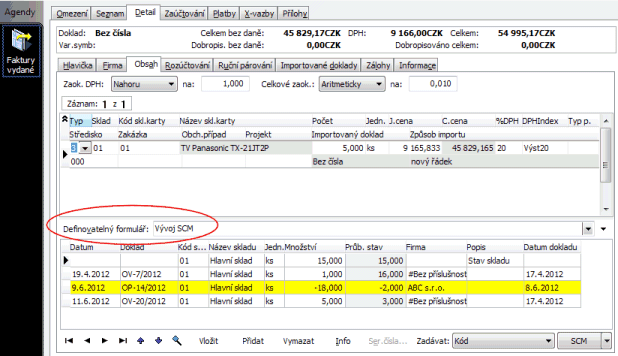
Príklad využitia doplnku SCM pre rýchle zobrazenie vývoja v riadkoch faktúry
K tomuto doplnku sa okrem údajov popísaných pri prvku Doplnok v definícii Udf formulára zadávajú nasledujúce údaje, ktoré mu poskytnú informácie o sklade, sklad. karte a definícii stĺpcov:
| Nadpis | Popis | |
|---|---|---|
| Zobraziť tlačidlo pre otvorenie dokladu | Pri začiarknutí tohto parametra sa nad zoznamom s vývojom zobrazí panel, v ktorého pravej časti bude umiestnené tlačidlo Doklad. Tlačidlo Doklad je funkčné tlačidlo s voľbou, ktoré umožňuje otvorenie dokladu z aktuálneho riadka vývoja, a to buď samostatne alebo cez aktuálnu agendu. Pokiaľ nebude zároveň začiarknuté tlačidlo Vykonávať vyhodnocovanie automaticky, zobrazí sa v ľavej časti panela i tlačidlo Načítať. Jeho popis viď popis funkcie v kap. Definovateľné formuláre - záložka Detail. | |
| Výraz pre určenie ID definície stĺpcov |
Položka pre zadanie vlastného výrazu, ktorý bude vracať ID definície stĺpcov bilancie. Výraz môže byť veľmi jednoduchý, tzn. obsahovať "natvrdo" zadaný identifikátor príslušnej definície stĺpcov. Pokiaľ bude výraz napr. '1000000000', tak to bude v demodátach znamenať definíciu stĺpcov "Obchod". ID vašich definícií stĺpcov bilancie zistíte napr. prostredníctvom panela definovateľných údajov detailu. |
Položky na zadanie vlastného výrazu. Výraz môžete zapísať ručne alebo ho môžete zostaviť komfortnejšie pomocou Editora výrazov, ktorý si môžete vyvolať po stlačení funkčného tlačidla Edituj. |
| Výraz pre určenie ID skladu |
Tu je potrebné zadať výraz, ktorý bude vracať identifikátor (ID) skladu, pre ktorý sa má zobraziť SCM vývoj. Nad triedou Objednávka prijatá - riadok bude výraz pre načítanie skladu Store_ID. |
|
| Výraz pre určenie ID skladovej karty |
Tu je potrebné zadať výraz, ktorý bude vracať identifikátor (ID) skladovej karty, pre ktorú sa má zobraziť SCM vývoj. Nad triedou Objednávka prijatá - riadok bude výraz pre načítanie skladovej karty Storecard_ID. |
|
Na základe definície vykonáva SQL dopyt resp. dopyty a výsledok prezentuje pomocou grafu. Pracuje teda na podobnom princípe ako doplnok SQL dopyt - tabuľka (SQLGridPlugin), ktorý ale výsledok zobrazuje vo forme tabuľky (gridu).
K tomuto doplnku sa okrem údajov popísaných pri prvku Doplnok v definícii Udf formulára zadávajú nasledujúce údaje:
| Nadpis | Popis |
|---|---|
| Nadpis grafu | Možnosť zadať nadpis, pokiaľ ho chcete pri grafe tiež zobraziť. |
| Typ grafu |
Je možné vybrať zo štyroch typov grafov:
Typ grafu o. i. ovplyvňuje, aké ďalšie položky sa budú zadávať. |
| Zobrazovať legendu a nadpis legendy | Možnosť nastaviť, či chcete ku grafu zobraziť i legendu a akú. |
| Zobrazovať 3D | Možnosť zvoliť, či má byť graf zobrazený ako priestorový alebo len plošný. |
| Zobrazovať čiernobielo | Ak je začiarknuté, bude graf zobrazený len v čiernobielom prevedení. |
| Štýl popiskov | Určuje, ako sa má zobraziť popis jednotlivých hodnôt grafu (hodnota, percento, hodnota a percento,...). |
| Štýl |
Je k dispozícii len pre typ grafu Stĺpcový. Umožňuje nastaviť, či sa majú SQL dopyty zobrazovať vedľa seba, za sebou, nad sebou atď. Význam jednotlivých možností je zrejmý z nasledujúcich obrázkov stĺpcového grafu o dvoch veličinách (2 SQL, viď ďalej zoznam SQL):
|
| Vždy kruh |
Je k dispozícii len pre typ grafu Koláčový. Ak je začiarknuté, tak výsledný graf prispôsobí tak, aby aj pri zmenšenej veľkosti mal tvar kruhu. Význam je zrejmý z nasledujúcich obrázkov:
Príklad zobrazenia toho istého stĺpcového grafu. V prvom prípade, ak je položka Vždy kruh začiarknutá, v druhom prípade, ak nie je začiarknutá. |
| zoznam SQL |
Je k dispozici pouze pro typ grafu Sloupcový, Spojnicový, Koláčový. Každý rad grafov má vlastný SQL dopyt (SQL1, SQL2.....). Tu je možné si jednotlivé SQL dopyty pre daný graf nadefinovať. Ku každému SQL potom zadáte príslušný SQL výraz v nasledujúcej položke SQL výraz. Pre pridanie, odstránenie či premenovanie SQL slúžia funkcie Pridať, Odstrániť resp. Premenovať, ktoré je možné vyvolať buď z lokálnej ponuky menu nad zoznamom SQL alebo ktoré sú dostupné ako funkčné tlačidlá navigátora pod zoznamom SQL.
Príklad definície doplnku typu SQL dopyt - graf s troma SQL a vyvolanou ponukou lokálneho menu Platí:
|
| SQL výraz |
Položka na zadanie vlastného výrazu. Výraz môžete zapísať ručne alebo ho môžete zostaviť komfortnejšie pomocou Editora výrazov, ktorý si môžete vyvolať po stlačení funkčného tlačidla Edituj. Tu je potrebné zadať SQL výraz. Platí:
Objasníme na príkladoch: V agende Adresár firiem si ku každej firme chceme zobraziť vo forme grafu fakturovanú sumu bez dane z faktúr vydaných. Teda si nadefinujeme definovateľný formulár s menom Predaje z FV (Graf) pre triedu Firma, do ktorej vložíme prvok Doplnok typu SQL dopyt - graf. Musíme tu zadať príslušný SQL výraz pre vrátenie požadovaných záznamov z databázy v požadovanej syntaxi. V našom prípade si zadáme SQL pre načítanie sumy z hlavičiek faktúr vydaných pre danú firmu: Štýl popisky navolíme na Hodnoty, Štýl na Skupinový. Výsledok vo forme stĺpcového grafu potom môže byť nasledujúci: Príklad výsledného definovateľného formulára Predaje z FV (Graf) k objektu Firma, s využitím doplnku SQL dopyt - graf. Rovnaký prípad ako vyššie len s pridaním dátumových popisiek osy x. Tudíž si nadefinujeme definovatelný formulář se jménem Prodeje z FV časově (Graf) pro třídu Firma, do nějž vložíme prvek Doplněk typu SQL dotaz - graf. Zadáme nasledujúci SQL: Štýl popisky navolíme na Hodnoty, Štýl na Skupinový. Výsledok vo forme stĺpcového grafu potom môže byť nasledujúci: Príklad výsledného definovateľného formulára Predaje z FV časovo (Graf) k objektu Firma, s využitím doplnku SQL dopyt - graf. V tomto zložitejšom príklade budeme pracovať so zmenou farby, popiskou osy x a porovnaním dvoch hodnôt. Doplníme predchádzajúci príklad, kedy si v agende Adresár firiem ku každej firme zobrazíme vo forme grafu ročne fakturovanú sumu bez dane z faktúr vydaných a prijatých zároveň. Teda si nadefinujeme definovateľný formulár pod názvom Predaje a Nákupy (Graf) pre triedu Firma, do ktorej vložíme prvok Doplnok typu SQL dopyt - graf. Musíme tu zadať príslušné SQL výrazy pre vrátenie požadovaných záznamov z databázy v požadovanej syntaxi. V našom prípade si zadáme dve SQL pre načítanie súm z hlavičiek faktúr vydaných a prijatých pre danú firmu: SQL1, které přejmenujeme na Faktury vydanéSQL2, které přejmenujeme na Faktury přijatéFunkčnosť oboch týchto zložitejších SQL je optimalizovaná pre Firebird verzie 2.5. Začiarkneme Zobrazovať legendu, ktorej popis zadáme Typy dokladov, Štýl popisky navolíme na Hodnoty a Štýl na Skupinový. Výsledok vo forme stĺpcového grafu potom môže byť nasledujúci: Príklad výsledného definovateľného formulára Predaje a Nákupy (Graf) k objektu Firma, s využitím doplnku SQL dopyt - graf. Při porovnávání hodnot musíme mít na zřeteli, že v některém intervalu může být jedna z hodnot nulová (např. v našem příkladě je nulová částka z FP v systémovém období 0000 a poté v období 2011). SQL výraz teda musíme stavať tak, aby s touto nulovou hodnotou počítal a ako nulovú ju aj vypísal. Pokiaľ by bola nulová hodnota zo zoznamu vypustená, "rozbehli" by sa porovnávané hodnoty. Porovnanie súm v našom príklade je čiastočne zjednodušené. V skutočnosti by sme pre sumárne hodnoty predaja a nákupu museli započítať i iné doklady, napr. dobropisy atď. SQL výraz by bol teda o to komplexnejší. Funkčnosť SQL ľahko overíme tak, že si nadefinujeme zároveň s SQL doplnkom Graf i SQL doplnok Tabuľka, ktorý nám pre ten istý SQL výraz musí vypísať totožné hodnoty. Pokiaľ žiadne hodnoty nevypíše, je v SQL chyba. |
Na základe definície vykonáva SQL dopyt a výsledok zobrazuje pomocou gridu (needitovateľného zoznamu). (Viď prvok needitovateľný zoznam, ale s tým, že tu nie sú k dispozícii všetky možnosti needitovateľného zoznamu, ako to býva inde, ako napr. označovanie a pod.). Názvy jednotlivých stĺpcov sa automaticky odvodzujú z prípadne aliasovaných názvov stĺpcov v SQL výraze.
Zoznam štandardne podporuje triedenie, a to pomocou kliknutia na hlavičku stĺpca alebo nastavením voľbou v lokálnom menu nad hlavičkou stĺpcov. Viď triedenie v prípade memory datasetov. Veľkosti a usporiadanie stĺpcov a vybrané triedenie sa na danom formulári pamätajú.
Doplněk podporuje zobrazení lokálního menu přes pravé tlačítko myši s funkcí Uložit obsah buňky do schránky, která umožní přes běžnou zkratku ctrl+C zkopírovbat obsah buňky a přes zkratku ctrl+V jej zase vložit na potřebné místo.
K tomuto doplnku sa okrem údajov popísaných pri prvku Doplnok v definícii Udf formulára zadávajú nasledujúce údaje:
| Nadpis | Popis |
|---|---|
| Zobrazovať informačný panel | Možnosť zobraziť v Udf formulári nad zoznamom informačný panel. |
| Zobrazovať navigátor |
Možnosť zobraziť v Udf formulári pod zoznamom lištu navigátora:
Navigátor v tejto záložke obsahuje tlačidlá:
|
| SQL výraz |
Položka na zadanie vlastného výrazu. Výraz môžete zapísať ručne alebo ho môžete zostaviť komfortnejšie pomocou Editora výrazov, ktorý si môžete vyvolať po stlačení funkčného tlačidla Edituj. Tu je potrebné zadať SQL výraz. Objasníme na príkladoch: Pokud např. pro objekt Firma si nadefinujeme formulář s doplňkem SQL dotaz-tabulka a zadáme následující výraz dostaneme v adresáři firem při zobrazení takovéhoto formuláře grid o jednom sloupci s nadpisem Celkem bez daně, v němž budou zobrazeny celkové částky z hlaviček faktur vydaných vystavených na aktuální firmu. Můžeme přidat sloupec se zkratkou dokladu a číslem, např.: Tímto způsobem můžeme konstruovat praktické příklady, viz následující řešení. Majme zákazky, kde si ku každej zákazke chceme zobrazovať napr. prehľad faktúr (riadkov faktúr) na ňu vystavených. K zákazke si nadefinujeme definovateľný formulár, do ktorého vložíme Vodorovný panel a prvok Doplnok typu SQL dopyt - tabuľka. Zadáme príslušný SQL výraz pre vrátenie požadovaných záznamov z databázy a údajov do požadovaných stĺpcov, napr. pre faktúry prijaté. To isté zopakujeme napr. pre faktúry vydané. Výsledok môže byť napr. nasledujúci: Príklad výsledného Udf formulára k objektu Zákazka, s využitím doplnku SQL dopyt - tabuľka, kde sa k zákazke zobrazujú zoznamy požadovaných dokladov ALIAS v SQL výrazu vs. znakové sady - alias při provozu na Firebird/MSSQL může obsahovat libovolné znaky (unicode). Při provoze s Oracle může obsahovat pouze znaky z kódování, ve kterém běží databáze (Windows-1250). |
Obsahuje definíciu funkčných tlačidiel a k nim príslušných akcií.
K tomuto doplnku sa okrem údajov popísaných pri prvku Doplnok v definícii Udf formulára zadávajú nasledujúce údaje:
| Nadpis | Popis |
|---|---|
| Šírka tlačidla |
Užívateľ si môže pre každé tlačidlo nadefinovať Veľkosť tlačidla (jedna veľkosť spoločná pre všetky). Pri doplnku je možné definovať, či majú byť tlačidlá orientované vodorovne alebo zvisle. Pre tlačidlá nie je možné definovať ShortCut, pretože tlačidlá v doplnku touto vlastnosťou nedisponujú. Toto je možné definovať len v menu. |
| Výška tlačidla | |
| Usporiadanie | |
| Vlastnosti jednotlivých tlačidiel vrátane výrazu pre akciu, ktorá sa má vykonať pri stlačení tlačidla, sa definujú pomocou editovateľného zoznamu. Obsiahnuté položky: | |
| Typ |
Vyberiete typ akcie. K dispozícii sú nasledujúce typy akcií: Ich konkrétny popis vrátane príkladov je uvedený ďalej. Umožní vyvolat libovolný program např. Poznámkový blok a předat mu parametry. Výraz zadaný v položce Výraz by měl po vyhodnocení vrátit řetězcovou hodnotu ve tvaru 'PROGRAM|Parametry', např. 'NOTEPAD|c:\bat\davka.bat' Nezapomeňte, že řetězcové hodnoty je zapotřebí uzavírat do jednoduchých uvozovek. Umožní vyvolat "service" z ABRA Gen. Užívateľ si môže vybrať z existujúcich "servisov". Výraz zadaný v položce Výraz by měl po vyhodnocení obsahovat název aplikačního modulu z ABRA Gen, např. POS. Názvy niektorých aplikačných modulov a príslušný názov pre ich vyvolanie:
Umožní vyvolat agendu/site z ABRA Gen a předat jí tzv. SiteCommand. Výraz zadaný v položke Výraz by mal po vyhodnotení obsahovať:
K dispozícii sú nasledujúce SiteCommandy:
Okrem vyššie uvedených sú v systéme k dispozícii ešte ďalšie SiteCommandy a to buď definované na predkovi všetkých Site, na DynSite či RollSite alebo prípadne na jednotlivých agendách. Ide o SiteCommandy využívané napríklad na vyvolávanie akcií zo záložiek Začíname. Dajú sa ale využívať aj na iné účely, napr. tu (samozrejme len tie, ktoré sú tu zmysluplné). Príklady niektorých z nich:
Použitie objasníme na príkladoch: Výraz pre vyvolanie číselníka dílerských tried (napr. z adresára firiem), v ktorom sa fókus postaví v záložke Zoznam na záznam s určitou identifikáciou a to na díl. triedu, do ktorej patrí aktuálna firma: Výraz pre zobrazenie detailu určitého záznamu, napr. na vyvolanie číselníka dílerských tried (napr. z adresára firiem), kde sa fókus postaví na detail záznamu s určitou identifikáciou, tu na díl. triedu, do ktorej patrí aktuálna firma (pričom číselník bude zafiltrovaný iba za danú díl. triedu): Výraz pre vyvolanie číselníkovej agendy, napr. Adresára osôb, v režime "Nový": Příklady výrazů pro TemplateParams pro jednu položku k předání nové agendě: Výraz pro vyvolání agendy nabídek vydaných v režimu "Nový" z Adresáře firem s předvyplněním firmy firmou podle položky ID z objektu (firmy), ke kterému je nadefinován takový Udf formulář: Výraz pro vyvolání agendy objednávek přijatých v režimu "Nový" z číselníku zakázek s předvyplněním firmy firmou z údajů dané zakázky, tj. objektu, ke kterému je nadefinován takový Udf formulář): s předvyplněnou firmou podle ID firmy z objektu (zakázky), ke kterému je nadefinován takový Udf formulář: Příklady výrazů pro TemplateParams pro více položek k předání nové agendě: Výraz pro vyvolání agendy objednávek přijatých v režimu "Nový" z číselníku zakázek s předvyplněním firmy firmou z údajů dané zakázky, tj. objektu, ke kterému je nadefinován takový Udf formulář, a s předvyplněným popisem podle názvu objektu (zakázky), ke kterému je nadefinován takový Udf formulář: Výraz pro vyvolání agendy aktivit v režimu "Nový" z číselníku zakázek s předvyplněním firmy firmou z údajů dané zakázky, tj. objektu, ke kterému je nadefinován takový Udf formulář, s předvyplněním střediska střediskem z údajů dané zakázky a s předvyplněnou zakázkou podle položky ID z objektu, ke kterému je nadefinován takový Udf formulář, tj. podle ID aktuální zakázky: Výraz na vyvolanie agendy faktúr vydaných v režime "Nový" s tým, že do rozeditovanej faktúry sa priamo naimportuje aktuálny dodací list, ku ktorému je nadefinovaný takýto Udf formulár: Uvedený příklad nemá příliš praktického využití, má pouze demonstrovat tuto možnost a konstrukci výrazu. Nijako nerieši, či je aktuálny doklad už uložený alebo, ak ide o už existujúci doklad, či je importovateľný (ak nie je, systém nahlási, že tohto zástupcu nie je možné spustiť). SiteCommand s importom iných dokladov by ste využili skôr v rámci skriptovania (napr. po uložení nového DL priamo vyvolať jeho import do FV a pod. Viď tiež príklady skriptovania.) Výraz na vyvolanie agendy faktúr prijatých, v ktorej zobrazí len faktúry prijaté k danej firme: Uvedený příklad výrazu je zjednodušený a nezobrazuje všechny faktury pro danou firmu, pokud byla firma zásadně opravována po vytvoření nějakých faktur. Pokiaľ by sme chceli brať do úvahy aj prípadné zásadné opravy firiem či ich zlučovanie, tak by výraz mohol vyzerať nasledovne: Výraz pro vyvolání agendy zakázek z číselníku firem, ve které se zobrazí pouze zakázky, které mají zadánu vazbu na aktuální firmu: Majme v agende Výdaje vozidiel nadefinovaný Udf formulár, na ktorom chceme mať funkčné tlačidlo na zobrazenie detailu jazdy, ku ktorej je aktuálny výdaj pripojený, samozrejme narozdiel od DoShow tu so záložkami a s vytvorením červeného obmedzenia. Výraz na vyvolanie agendy Jazdy, v ktorej sa zobrazí len konkrétna jazda, ku ktorej je pripojený aktuálny výdaj, môže potom vyzerať napríklad nasledovne: Jedná se tedy o zobrazení detailu záznamu z dokladové agendy, který se váže k aktuálnímu záznamu, k němuž je definován Udf formulář. Podobného efektu bychom dosáhli použitím DoShow de ovšem s tím, že agenda by sice opět byla omezená jen za daný záznam, ale na záložce Omezení by to nebylo nijak uživatelsky vidět. Majme v agende Výdaje vozidiel nadefinovaný Udf formulár, na ktorom chceme mať funkčné tlačidlo na zobrazenie detailu jazdy, ku ktorej je aktuálny výdaj pripojený, a priamo na rozeditovanie danej jazdy. Výraz na vyvolanie agendy Jazdy, v ktorej sa zobrazí iba konkrétna jazda, ku ktorej je pripojený aktuálny výdaj, s tým, že sa priamo otvorí v editačnom režime, potom môže vyzerať napríklad nasledovne: Výraz na vyvolanie číselníka dílerských tried (napr. z adresára firiem), v ktorom sa vyhľadá záznam s určitou identifikáciou a to na díl. triedu, do ktorej patrí aktuálna firma, s tým, že sa priamo otvorí v editačnom režime bez ďalších záložiek: Pokiaľ je v agende Telefónne prístroje nadefinovaný prístroj s ovládačom aplikácie slúžiaci na volanie, umožní táto funkcia vyvolať danú aplikáciu (napr. Skype, ktorého ovládač je dodávaný) a odovzdá jej identifikáciu volaného. Výraz zadaný v položke Výraz by mal po vyhodnotení obsahovať volaciu adresu, napr. pre program Skype (karol.vonasik). Vytvoríme definovateľný formulár pre Adresár firiem s pridaným doplnkom Tlačidlá s akciami - CallToCommand. Do položky výraz uvedieme: Poté bude při kliku na tlačítko definovatelného formuláře vyvolán patřičný telefonní klient, např. Skype, kterému bude předána hodnota uvedená v poli Tel. 1 na Sídle firmy v Adresáři firem. Umožní vyvolať aplikáciu slúžiacu na elektronickú poštu (napr. MS Outlook, Mozilla Thunderbird a pod.) a odovzdá jej identifikáciu adresáta. Výraz zadaný v položke Výraz by mal po vyhodnotení obsahovať e-mailovú adresu napr. vonasik@firma.sk. Tj. po stisku tlačítka se pak prostřednictvím asociace s protokolem mailto: otevře aplikace e-mailového klienta asociovaná s tímto protokolem s rozepsanou novou e-mailovou zprávou a předvyplněnou e-mailovou adresou. Viď tiež využitie mailto:. Vytvoríme definovateľný formulár pre Adresár firiem s pridaným doplnkom Tlačidlá s akciami - MailToCommand. Do položky výraz uvedieme: Poté bude při kliku na tlačítko definovatelného formuláře vyvolán výchozí mailový klient, např. Thunderbird, kterému bude předána hodnota uvedená v poli E-mail na Sídle firmy v Adresáři firem. Umožní spustiť skriptovaciu funkciu (tzn. ľubovoľnú funkcionalitu realizovanú pomocou skriptovania) zadanú v položke Výraz v syntaxi MenoBalicka.MenoKniznice.MenoMetody bez parametrov. Skriptovacia funkcia, ktorá sa pomocou tejto akcie vyvoláva, musí byť deklarovaná v správnej syntaxi v nejakom balíčku skriptov, v skripte druhu Knižnica. Jednotlivé procedúry alebo metódy musia byť navrhnuté tak, že očakávajú jediný parameter Self:TSiteForm, čo je "form", na ktorom je užívateľsky def. formulár, ktorý akciu RunScript obsahuje. Tento parameter sa do volania pridá automaticky. Hlavičku funkcie v správnom formáte si je možné nechať vygenerovať v agende Balíčky skriptov pomocou funkcie Vygenerovať hlavičku. Deklarace metody: Deklarujeme metodu jménem "MojeMetoda" ve skriptování v balíčku "MujBalicek" s knihovnou "MojeKnihovna": Vyvolanie: |
| Popis | Tu zadáte, aký popis sa má zobrazovať na danom tlačidle. |
| Hint | Tu môžete zadať text, ktorý sa bude zobrazovať ako tooltip tlačidla (keď na tlačidlo prejdete myšou). |
| Výraz |
Výraz pre samotnú akciu. Výraz môžete zapísať ručne alebo ho môžete zostaviť komfortnejšie pomocou Editora výrazov, ktorý si môžete vyvolať po stlačení funkčného tlačidla Bežný užívateľ sa nemusí konštruovaním týchto výrazov vôbec zaoberať, môže si ich prípravu objednať u servisných konzultantov výrobcu. |
Umožní zobraziť informácie o obratoch vybranej firmy. V podstate funguje ako prehľad obratov dodávateľov a odberateľov dohromady (pozri reporty Obraty odberateľov a Obraty dodávateľov) realizovaný pre jednu firmu. Berie sa ohľad i na prípadné zásadné opravy a zlučovanie firiem, viď predchodca a nasledovníci firiem. (Tzn. pokiaľ bola firma zadaná na doklade neskôr opravená zásadnou opravou v adresári príp. došlo k zlučovaniam firiem.) Je možné určiť, za aké obdobie sú dané informácie požadované.
K tomuto doplnku sa okrem údajov popísaných pri prvku Doplnok v definícii Udf formulára zadávajú nasledujúce údaje:
| Nadpis | Popis |
|---|---|
| Obmedzovať podľa dátumu dokladu | Možnosť obmedziť podľa dokladov vystavených len v zadanom časovom intervale. |
| Faktúry | Viď popis podobného prvku v reportoch Obraty odberateľov a Obraty dodávateľov. |
| Účtenky | Viď popis podobného prvku v reportoch Obraty odberateľov a Obraty dodávateľov. |
| Zálohové listy | Viď popis rovnomenného prvku v reportoch Obraty odberateľov a Obraty dodávateľov. |
| Zálohové listy daňové | Viď popis rovnomenného prvku v reportoch Obraty odberateľov a Obraty dodávateľov. |
| Stav zaplatenia | Viď popis rovnomenného prvku v reportoch Obraty odberateľov a Obraty dodávateľov. |
| Výraz | Položka na zadanie vlastného výrazu. Výraz môžete zapísať ručne alebo ho môžete zostaviť komfortnejšie pomocou Editora výrazov, ktorý si môžete vyvolať po stlačení funkčného tlačidla Edituj. Tu je potrebné zadať výraz, ktorý bude vracať ID firmy, ku ktorej sa má prehľad zobrazovať. |

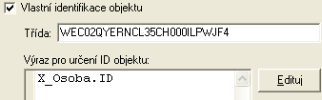

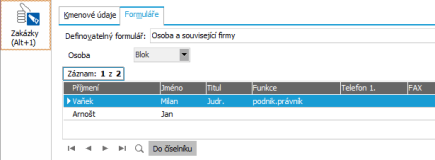

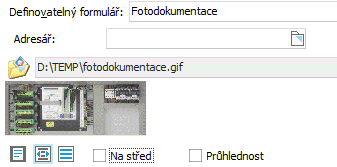
 pro návrat do nadřízeného adresáře.
pro návrat do nadřízeného adresáře.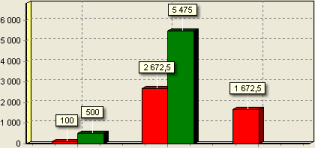
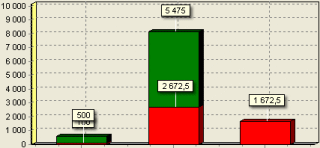
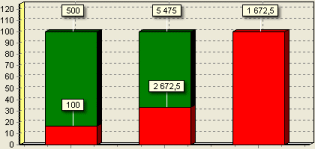
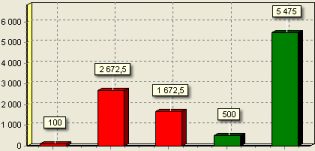
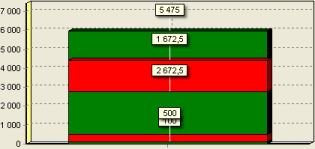
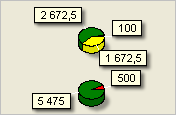
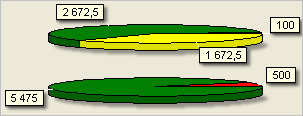
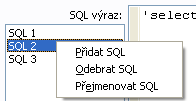



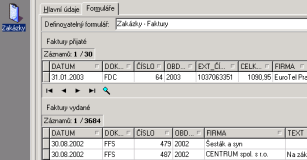
 (môže sa líšiť podľa verzie a
(môže sa líšiť podľa verzie a